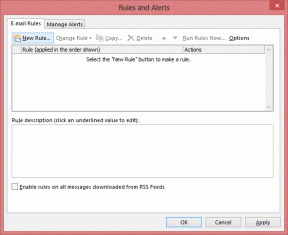Kā nomainīt Apple maksājuma veidu
Miscellanea / / June 27, 2022
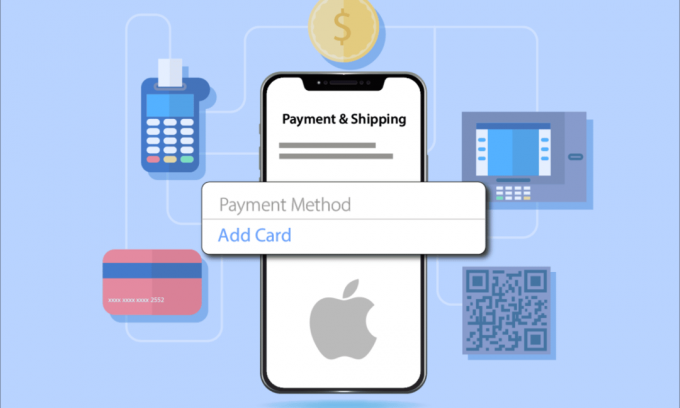
Apple tālruņi ir izcili, sniedzot pakalpojumus, īpaši iebūvētos pakalpojumus. Apple maksājuma veids ir viens no šādiem pakalpojumiem, kas lietotājiem ļauj veikt maksājumus, izmantojot iPhone tālruņos saglabātās metodes. IPhone tālruņu maksājumu metodes ļauj lietotājiem iegādāties lietotnes vai veikt darījumus par rēķiniem vai papildmaksu. Apple maksājuma veida maiņa ir grūts process, taču mēs piedāvājam vienkāršas un noderīgas metodes, kas palīdzēs jums mainīt App Store maksājuma veidu.

Saturs
- Kā nomainīt Apple maksājuma veidu
- Kas notiek, ja es noņemšu savu maksājuma veidu?
- Kā atjaunināt Apple maksājumu informāciju?
- Kā pievienot Apple ID maksājumu metodes?
- Kā es varu mainīt savu Apple maksājuma veidu?
- Kā atjaunināt maksājuma veidu iPhone tālrunī?
- Kā Apple ID mainīt savu primāro maksājuma veidu?
- Kāpēc iPhone tālrunī nevar mainīt maksājuma veidu?
- Vai Apple Pay atjaunina jauno karti?
- Vai varat izņemt karti no Apple Pay?
- Kā noņemt kredītkarti no sava Apple konta?
- Kā noņemt kredītkarti no Apple ID?
- Kāpēc es nevaru izņemt karti no sava iPhone?
- Kā nomainīt tūlītējās pārskaitījuma karti pakalpojumā Apple Pay?
- Kā nomainīt karti iPhone tālrunī?
Kā nomainīt Apple maksājuma veidu
Iestatījumos varat mainīt maksājuma veidu savā iPhone tālrunī. Izlasiet un izpildiet tālāk šajā rakstā minētās darbības, lai to paveiktu veiksmīgi.
Kas notiek, ja es noņemšu savu maksājuma veidu?
Ja gadās noņemt maksājuma veidu, tas tiks darīts nevarēsiet iegādāties lietojumprogrammas vai veikt maksājumus, izmantojot saglabātos maksājuma veidus vairs jūsu iPhone.
Kā atjaunināt Apple maksājumu informāciju?
Apple lietotāji, kuri jau ir iestatījuši maksājumu informāciju, var to mainīt, ja beidzas tās derīguma termiņš vai tā ir jāatjaunina. To var izdarīt, veicot tālāk norādītās darbības savā iPhone ierīcē.
Piezīme: Ilustrācijas turpmākajās darbībās ir no iPhone 13.
1. Atveriet Iestatījumi lietotni savā iPhone.

2. Pieskarieties savam Apple iD no iestatījumu ekrāna augšdaļas.

3. Pieskarieties Apmaksa un piegāde opciju.

4. Šajā izvēlnē atjauniniet vēlamo Apple maksājumu informāciju.
Lasīt arī: Kā piekļūt savam Apple kontam
Kā pievienot Apple ID maksājumu metodes?
Ja savam iPhone tālrunim vēl neesat pievienojis nevienu maksājuma veidu, veiciet tālāk minētās darbības, lai to paveiktu veiksmīgi.
1. Atveriet Iestatījumi lietotni savā iPhone.
2. Pieskarieties Apple iD > Apmaksa un piegāde opcijas, kā parādīts attēlā.

3. Pieskarieties Pievienot maksājuma veidu iespēja izvēlēties vēlamo metodi.

Kā es varu mainīt savu Apple maksājuma veidu?
Ja plānojat mainīt Apple maksājuma veidu no pašreizējā uz jaunu, to var izdarīt no sava Apple ID. Veiciet tālāk norādītās darbības, lai uzzinātu, kā to izdarīt.
1. Atveriet Iestatījumi lietotni un pieskarieties Apple iD no izvēlnes Iestatījumi.

2. Pieskarieties Apmaksa un piegāde opciju.
3. Lai izvēlētos citu maksājuma veidu, nevis pašreizējo, pieskarieties Pievienot maksājuma veidu > Gatavs.

Lasīt arī: Kā nomainīt IMEI numuru iPhone tālrunī
Kā atjaunināt maksājuma veidu iPhone tālrunī?
Lai iPhone tālrunī mainītu Apple maksājuma veidu, jums ir jāpiesakās savā Apple konts vispirms savā iPhone un pēc tam izpildiet iepriekšminētās darbības par jaunu atjauninātu maksājuma veidu.
Kā Apple ID mainīt savu primāro maksājuma veidu?
Varat mainīt savu primāro maksājuma veidu Apple ID, izmantojot savu iPhone. Tā darīt:
1. Atveriet Iestatījumi lietotni savā iPhone.
2. Pieskarieties savam Apple iD.
3. Atrodiet un pieskarieties Apmaksa un piegāde opciju.

4. Šeit atjauniniet vai pievienojiet primāro maksājuma veidu, aizstājot veco.

Kāpēc iPhone tālrunī nevar mainīt maksājuma veidu?
Ja nevarat mainīt maksājuma veidu iPhone tālrunī, iespējams, tam ir daži iemesli. Daži no šiem iemesliem varētu būt:
- Novecojusi iOS versija savā iPhone ierīcē.
- Neapstiprinātie maksājumi no pašreizējā maksājuma veida.
- The Ģimenes koplietošanafunkciju var neļaut jums rediģēt maksājuma veidus savā iPhone tālrunī.
Vai Apple Pjā Update Jauns Ckais?
Jā, varat atjaunināt jaunu Apple Pay karti, ja jūsu pašreizējās kartes derīguma termiņš ir beidzies vai jums ir jāpievieno cita karte.
Vai varat izņemt karti no Apple Pay?
Jā, varat izņemt karti no Apple Pay. To var izdarīt, izmantojot Apple maka iestatījumus savā Mac vai iPhone ierīcē.
Kā noņemt kredītkarti no sava Apple konta?
Ja nevēlaties izmantot noteiktu kredītkarti no sava Apple konta un vēlaties to noņemt no maksājuma veidiem, veiciet tālāk minētās darbības, lai veiktu to pašu:
1. Atveriet Iestatījumi lietotni savā iPhone.

2. Iestatījumu ekrāna augšdaļā pieskarieties savam Apple iD.
3. Pēc tam turpiniet pieskarties Apmaksa un piegāde opciju, kā parādīts zemāk.

4. Pieskarieties saglabāta kredītkarte.
5. Pieskarieties Noņemt opciju no apakšas, lai dzēstu kredītkarti.
Kā noņemt kredītkarti no Apple ID?
Lai noņemtu kredītkarti no Apple ID:
1. Atveriet Iestatījumi lietotni savā iPhone.
2. Pieskarieties savam Apple iD no iestatījumu ekrāna augšdaļas.

3. Pieskarieties Apmaksa un piegāde > saglabāta kredītkarte > Noņemt iespēja izdzēst vajadzīgo kredītkarti.
Lasīt arī: Kā izdzēst Apple abonementus, kuriem beidzies derīguma termiņš
Kāpēc es nevaru izņemt karti no sava iPhone?
Ja nevarat izņemt karti no iPhone, tas var būt saistīts ar:
- Veca iOS versija
- Neapstiprinātie maksājumi
- Koplietots maksājumu ģimenes konts
Kā nomainīt tūlītējās pārskaitījuma karti pakalpojumā Apple Pay?
Apple Pay ļauj ērti un droši veikt iPhone lietotņu pirkumu vai citu norēķinu maksājumu pārskaitījumus. Ja vēlaties mainīt tūlītējās pārskaitījuma karti pakalpojumā Apple Pay vai mainīt App Store maksājuma veidu, veiciet tālāk minētās darbības.
Piezīme: šī metode attiecas tikai uz lietotājiem, kuriem jau ir saglabātas kartes pakalpojumā Apple Pay.
1. Atveriet Iestatījumi lietotni savā iPhone.
2. Pieskarieties Maks un Apple Pay no saraksta.
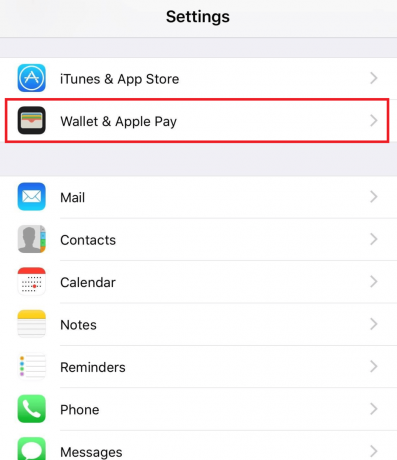
3. Pieskarieties saglabātās kartes.
4. Pieskarieties Rediģēt.
5. Pieskarieties Noņemt karti lai izdzēstu karti.
6. Tagad pieskarieties Pievienot karti lai Apple Pay pievienotu jaunu karti.

Kā nomainīt karti iPhone tālrunī?
Ja jūsu iPhone tālrunī ir saglabāta karte maksājumu veikšanai, varat viegli mainīt vai pievienot jaunu. Izlasiet un izpildiet iepriekš minētās darbības kā atbildi uz līdzīgu jautājumu. Veicot šīs darbības, jūs varēsit mainīt Aplikāciju veikals maksājuma veidu un karti savā iPhone ātri.
Ieteicams:
- Izlabojiet L2TP savienojuma mēģinājuma kļūdu operētājsistēmā Windows 10
- Kā izdzēst ziņojumus iPhone no abām pusēm
- Kā pievienot un noņemt cilvēkus grupas tekstā iPhone tālrunī
- Kā likt Find My iPhone teikt, ka nav atrasta atrašanās vieta
Mēs ceram, ka jūs uzzinājāt, kā to izdarīt mainīt Apple maksājuma veidu. Sazinieties ar mums ar saviem jautājumiem un ieteikumiem, izmantojot tālāk sniegto komentāru sadaļu. Pastāstiet mums, par ko vēlaties uzzināt tālāk.